怎么清除win7搜索记录? 有什么禁用win7搜索记录功能的方法!
发布时间:2017-07-04 14:43:53 浏览数:
今天给大家带来怎么清除win7搜索记录?,有什么禁用win7搜索记录功能的方法!,让您轻松解决问题。
在Win7系统中,我们想找某个文件可以在资源管理器或打开任意文件夹,在右上角的搜索框中搜索文件的关键词即可快速找到文件!但是在我们搜索过某个关键词之后,在搜索框中就会留下搜索过的关键词,该如何将其清除掉不让其显示呢?下面系统盒小编给大家分享下解决方法。方法一:
1、按【Win键+R】打开运行窗口(或者直接在“搜索”框里)输入gpedit.msc后按回车键,打开组策略设置窗口。
2、在组策略左侧依次展开:“用户配置→管理模板→Windows组件→Windows资源管理器”;
3、在右侧双击打开【在Windows资源管理器搜索框中关闭最近搜索条目的显示】,选中“已启用”,点击应用并确定即可。
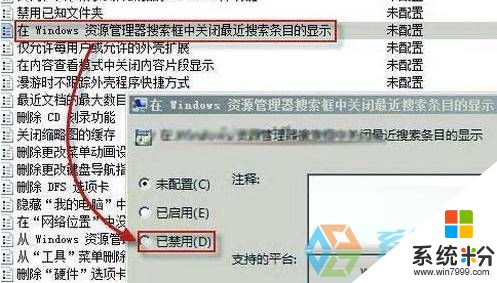
方法二:
1、按下“Win+R”组合键打开运行,在框中输入“regedit”点击确定打开注册表编辑器;
2、在注册表左侧依次展开:HKEY_CURRENT_USER—Software—Microsoft—Windows—CurrentVersion—Explorer—WordWheelQuery;
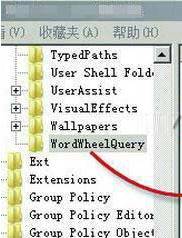
3、在右侧将“默认”值删除,其他的值不用删除;

4、删除后,搜索框中就没有记录了!
想清空搜索记录的用户快去试试吧!
以上就是怎么清除win7搜索记录?,有什么禁用win7搜索记录功能的方法!教程,希望本文中能帮您解决问题。